Miért jelenik meg a 3113 Zoom hibakód és hogyan javítható?
Egyéb Hasznos útmutató / / August 04, 2021
Hirdetések
Ebben az oktatóanyagban megismertetjük Önnel a 3113-as Zoom hibakód okát, és ami még fontosabb, hogyan lehetne megoldani ezt a problémát. Ezekben a soha nem látott időkben, amikor az otthoni munkavégzés az új normális jelenség, úgy tűnik, hogy jó néhány domain kihasználta ennek teljes előnyeit. Azonban a videohívások és konferenciák részleg lett a győztes. És ebben a Zoomnak sikerült felülmúlnia az összes versenytársát. Legyen szó oktatásról vagy szakmai munkaterületről, szinte minden felhasználó számára ez lett a választás.
A videó webes szemináriumokat, szobákat, munkaterületeket, találkozókat, csevegést és személyes találkozókat ez az alkalmazás elég hatékonyan biztosítja. Azonban nem hiányzik a kibocsátások méltányos részesedéséből. Amiről beszélünk, úgy tűnik, hogy a 3113-as Zoom hibakód a leggyakrabban felmerülő problémák közé tartozik, amelyek későn jó néhány felhasználót hibáznak. Ha Ön is hibába ütközik ezzel a problémával, akkor a megfelelő helyre került. Ma különféle módszereket sorolunk fel, amelyek segítenek a 3113-as nagyítási hibakód kijavításában. De először nézzük meg a kérdés hihető okait.
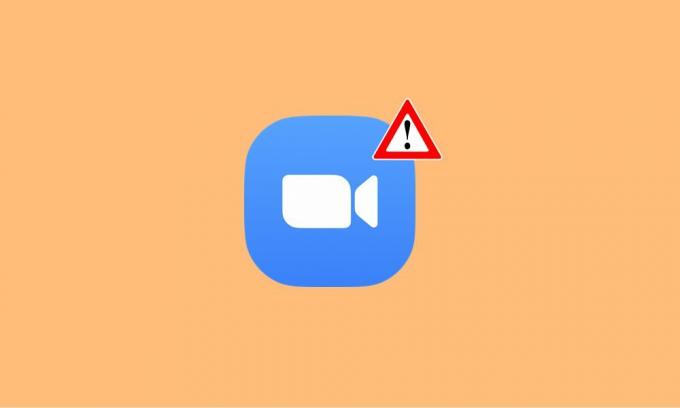
Tartalomjegyzék
- 1 Miért jelenik meg a Zoom hibakód 3113
-
2 Hogyan javítható a Zoom hibakód 3113
- 2.1 Engedélyezze a kódot a Zoomban
- 2.2 Engedélyezze a várót a nagyításban
Miért jelenik meg a Zoom hibakód 3113
Ennek a kérdésnek két fő oka van: váróterem vagy jelszó hiánya. Más szóval, ha Ön értekezletet szervezett, de nincs engedélyezve a két lehetőség egyike sem, akkor valószínűleg ezzel a hibaüzenettel fogadja. A nem várt személyek számára most kötelező minden várakozási helyiséggel vagy jelszóval rendelkezni minden nagyítási értekezlethez. Függetlenül attól, hogy Ön egy vagy több licencfelhasználó, üzleti fiók tulajdonos vagy ingyenes fiókkal rendelkezik, ez a szabály mindenkire érvényes.
Hirdetések
Az utóbbi időben jó néhány olyan „Zoombombing” előfordult, amikor illetéktelen felhasználóknak sikerült hozzáférniük az értekezlethez. Ez pedig megzavarta az egész munkafolyamatot. Az ilyen események megakadályozása és az adatok további biztonsága érdekében ma már előfeltétel egy váróterem vagy egy jelszó, amelynek hiánya a 3113-as Zoom hibakódot eredményezi. Tehát tudd, hogy tisztában vagy ezzel a problémával, nézzük meg a különböző módszereket annak végleges kijavítására.
Hogyan javítható a Zoom hibakód 3113
Nos, mára már tisztességes elképzelést kaphat e hibaüzenet indoklása mögött. És éppen ebben az okban rejlik a javítása is. Más szavakkal, a 3113-as nagyítási hibakód kijavításához engedélyeznie kell a várótermet vagy a jelszót. Itt találhatók a szükséges utasítások.
Engedélyezze a kódot a Zoomban
Miután engedélyezte ezt a lehetőséget, meg kell adnia a kijelölt jelszót minden felhasználónak, aki csatlakozni kíván az értekezlethez. Ennek a funkciónak az az előnye, hogy csak azok a felhasználók csatlakozhatnak ehhez a találkozáshoz, akiknek Ön elküldte ezt a kódot. A túloldalon, ha több száz felhasználó van az értekezlet ütemezésében, akkor a jelszó manuális elküldése mindegyiküknek elég sok erőfeszítést igényel. Ezzel együtt itt van a lépés a jelszó engedélyezéséhez, és ezáltal a 3113 Zoom hibakód kijavításához.
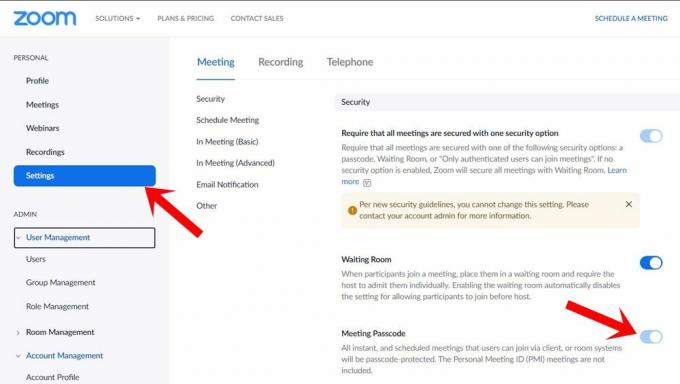
- Irány a Zoom webhely és jelentkezzen be a hitelesítő adatokkal.
- Most kattintson a bal oldali menüsor Beállítások lehetőségére.
- Ezután lépjen a Biztonság fülre, és engedélyezze a Jelszó opciót, ha ez még nem történt meg.
Ez az. Sikeresen engedélyezte a kódot a Zoomban. Most fordítsuk figyelmünket a probléma megoldásának második módszerére.
Hirdetések
Engedélyezze a várót a nagyításban
A Várótermek az a virtuális megállóhely, ahová alapértelmezés szerint az összes résztvevőt elviszik, miután engedélyezte ugyanezt. Ezután a házigazda kötelessége jóváhagyni azokat a felhasználókat, akiket be akarnak vonni az értekezletbe. Ezenkívül ez a szolgáltatás automatikusan letiltja a résztvevők azon képességét, hogy csatlakozzanak az értekezlethez a gazdagép előtt. Ez teljesen érthető, mivel az utóbbi teljes jogkörrel rendelkezik a kívánt felhasználó csatlakozásához. Tehát ezzel a következõ lépésekkel engedélyezheti a Várószobát, és ezáltal kijavíthatja a 3113 Zoom hibakódot.
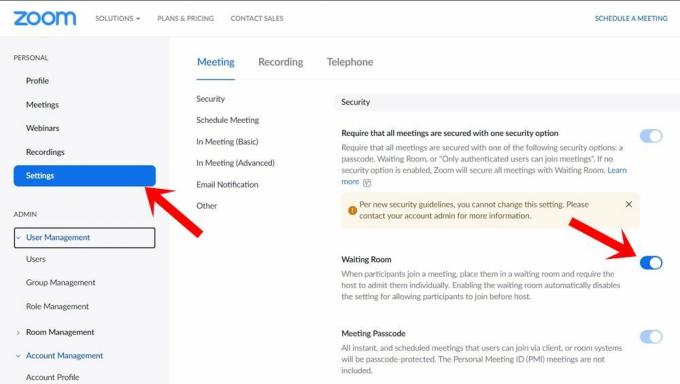
- Mint korábban, lépjen a Zoom webhelyre, és jelentkezzen be fiókjába.
- Ezután lépjen a bal oldali menü Beállítások opciójához.
- Lépjen a Találkozó> Biztonság fülre, és engedélyezze a Váróterem váltást.
Tehát ezzel lezárjuk az útmutatót a 3113 Zoom hibakód javításához. Két különböző megközelítést osztottunk meg ugyanarról. Míg egyesek szeretik továbbra is engedélyezni mindkét funkciót, mások a kettő bármelyikére törekszenek. Ezzel elmondva, tudassa velünk a megjegyzésekben, hogy melyik módszer mellett döntött végül. Kerekítés, íme néhány iPhone tippek és trükkök, PC tippek és trükkök, és Android-tippek és trükkök amelyek szintén megérdemlik a figyelmét.


![Stock ROM telepítése a Chuwi Hi9 Air készülékre [Firmware Flash File]](/f/ceacdc034db1f6c4162494f9776e9761.jpg?width=288&height=384)
